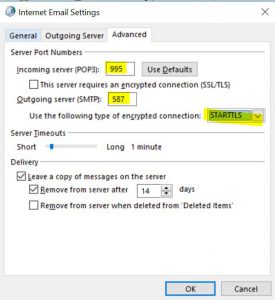Como testar o Client SMTP Submission para o O365
By: Caio Ribeiro Cesar e Robson Elias da Silva
Este artigo faz uma referência para a documentação TechNet disponível neste link.
Existem algumas maneiras de enviar mensagens como uma aplicação no O365. Algumas delas são: SMTP Relay, Client SMTP Submission e Direct Send.
A maioria dos nossos clientes utiliza o método de Client SMTP Submission, pela escolha de utilização de uma mailbox criada no ambiente online e a utilização do SMTP Endpoint da Microsoft.
Em questão de captura de logs e troubleshooting, podemos considerar que o que pode ser efetuado é limitado devido a solução ser “straight-forward”, ou seja - simples e objetiva.
Utilizamos então dois métodos para testar:
a) Se o servidor que terá a aplicação interna possui conectividade com o SMTP Endpoint da Microsoft;
b) Se o mailflow ocorre sem problemas após os comandos de ehlo, ou seja, se a mensagem é enfileirada.
Desta maneira podemos isolar se o problema está ocorrendo com a aplicação interna ou com algum problema de conectividade com o Office 365.
Método 1) Utilizando a ferramenta pública “SMTP Dialog”
Recomendamos esta ferramenta pois ela irá simular o envio de uma mensagem SMTP com autenticação e utilizando TLS.
Lembrando que as configurações necessárias para a utilização de Client SMTP Submisison são:
- Smart host devemos utlilizar o FQDN “smtp.office365.com”
- As portas válidas são 25 ou 587. Recomendamos a utilização da porta 587.
- TLS deve ser configurado, para que as suas informações de usuário e senha passem por uma comunicação segura. Caso você não possa configurar TLS, o SMTP Client Submission não irá funcionar.
- Autenticação – As credenciais utilizadas devem ser de uma mailbox válida no ambiente online
Após efetuarmos o download da ferramenta, configuramos o usuário da aplicação para enviar um email de teste (partindo do servidor que terá a aplicação interna):
O resultado na tab de log SMTP deve conter as informações de que a mensagem foi enfileirada – assim confirmando que temos conectividade com o SMTP Endpoint da Microsoft e que o usuário consegue enviar mensagens:
220 BY2PR09CA0048.outlook.office365.com Microsoft ESMTP MAIL Service ready at Tue, 10 Mar 2015 15:23:10 +0000
EHLO
250-BY2PR09CA0048.outlook.office365.com Hello [131.107.0.115]
250-SIZE 157286400
250-PIPELINING
250-DSN
250-ENHANCEDSTATUSCODES
250-STARTTLS
250-8BITMIME
250-BINARYMIME
250 CHUNKING
STARTTLS
220 2.0.0 SMTP server ready
EHLO
250-BY2PR09CA0048.outlook.office365.com Hello [131.107.0.115]
250-SIZE 157286400
250-PIPELINING
250-DSN
250-ENHANCEDSTATUSCODES
250-AUTH LOGIN
250-8BITMIME
250-BINARYMIME
250 CHUNKING
AUTH LOGIN
334 VXNlcm5hbWU6
Y2Fpb2NAY2Fpb2NicjE1Lm9ubWljcm9zb2Z0LmNvbQ==
334 UGFzc3dvcmQ6
QG9wbmdtb2duTSE=
235 2.7.0 Authentication successful target host SN2PR03MB080.namprd03.prod.outlook.com
MAIL FROM: caioc@caiocbr15.onmicrosoft.com
250 2.1.0 Sender OK
RCPT TO: caioc@microsoft.com
250 2.1.5 Recipient OK
DATA
354 Start mail input; end with <CRLF>.<CRLF>
From: caioc@caiocbr15.onmicrosoft.com
To: caioc@microsoft.com
Subject: <Enter subject>
data here
.
250 2.6.0 <SN2PR03MB0808836A9326FDB4C8F062BFA180@SN2PR03MB080.namprd03.prod.outlook.com> [InternalId=84701050054108, Hostname=SN2PR03MB080.namprd03.prod.outlook.com] Queued mail for delivery
QUIT
Método 2) A utilização do cliente Outlook para validar que a conta consegue enviar mensagens SMTP